Sega Naomi (New Arcade Operation Machine Idea), wydana w 1998 roku, to plansza arkadowa firmy Sega. Naomi dzieli architekturę sprzętową z Sega Dreamcast, w wyniku czego wiele gier Naomi ostatecznie trafiło na Dreamcast.
Naomi już nie istnieje i nie jest już w służbie. Na szczęście możesz grać w gry Sega Naomi w systemie Linux za pomocą Retroarch. Oto jak.
Uwaga: Tips.WebTech360.com w żaden sposób nie zachęca ani nie toleruje nielegalnego pobierania lub dystrybucji plików ROM dla Sega Naomi. Jeśli zdecydujesz się zainstalować Retroarch, skorzystaj z własnych gier ROM, których kopie zapasowe zostały zapisane na komputerze, zgodnie z prawem.

Instalowanie Retroarch w systemie Linux
Aby emulować Sega Naomi w systemie Linux, musisz zainstalować narzędzie do emulacji Retroarch. Retroarch jest dobrze obsługiwany na platformie Linux, więc jest łatwy w instalacji.
Aby rozpocząć instalację Retroarch, otwórz okno terminala. Możesz otworzyć okno terminala, naciskając Ctrl + Alt + T na klawiaturze. Ewentualnie wyszukaj „Terminal” w menu aplikacji.
Przy otwartym oknie terminala postępuj zgodnie z poniższymi instrukcjami instalacji, które odpowiadają aktualnie używanej dystrybucji Linuksa.
Ubuntu
Aby Retroarch działał na Ubuntu, uruchom następujące polecenie apt install w oknie terminala.
sudo apt install retroarch
Debiana
Debian Linux obsługuje Retroarch; jednak ta wersja jest poważnie przestarzała. Jeśli wolisz nowszą wersję Retroarch na Debianie, zamiast tego postępuj zgodnie z instrukcjami instalacji Flatpak.
sudo apt-get install retroarch
Arch Linuksa
Aby Retroarch działał w Arch Linux, uruchom następującą komendę pacman -S w oknie terminala.
sudo pacman -S retroarch
Fedora
Retroarch jest dostępny w Fedorze Linux. Aby to działało, uruchom następujące polecenie instalacji dnf .
sudo dnf zainstaluj retroarch
OpenSUSE
W zależności od używanej wersji OpenSUSE Linux, zainstalowana wersja Retroarch może być nieaktualna. Aby uzyskać nowszą wersję, zainstaluj wersję Flatpak.
sudo zypper zainstaluj retroarch
Flatpak
Aby wersja Flatpak Retroarch działała na twoim komputerze, musisz najpierw włączyć środowisko uruchomieniowe Flatpak w swoim systemie. Włącz środowisko wykonawcze, postępując zgodnie z naszym przewodnikiem na ten temat .
Po skonfigurowaniu środowiska uruchomieniowego Flatpak wprowadź dwa polecenia flatpak , aby zainstalować najnowszą wersję Retroarch.
flatpak zainstaluj flathub org.libretro.RetroArch
Instalowanie rdzenia emulacji Flycast
Emulacja Sega Naomi na Retroarch jest możliwa dzięki rdzeniowi emulacji Flycast. Jednak ten rdzeń emulacji nie jest dostępny od razu w żadnym systemie operacyjnym Linux.
Aby uzyskać rdzeń emulacji, musisz włączyć funkcję pobierania rdzenia w Retroarch. Aby to zrobić, otwórz Retroarch i postępuj zgodnie z instrukcjami krok po kroku poniżej.
Krok 1: Znajdź przycisk „Ustawienia” w Retroarch i kliknij go myszą.
Krok 2: W obszarze „Ustawienia” znajdź opcję „Interfejs użytkownika” i kliknij ją myszą, aby uzyskać dostęp do ustawień interfejsu użytkownika.
Krok 3: W obszarze „Interfejs użytkownika” znajdź przycisk „Widoczność elementu menu” i wybierz go myszą. W obszarze „Widoczność pozycji menu” znajdź opcję „Pokaż „Core Downloader” i zmień ją z „WYŁ.” na „WŁ.”.
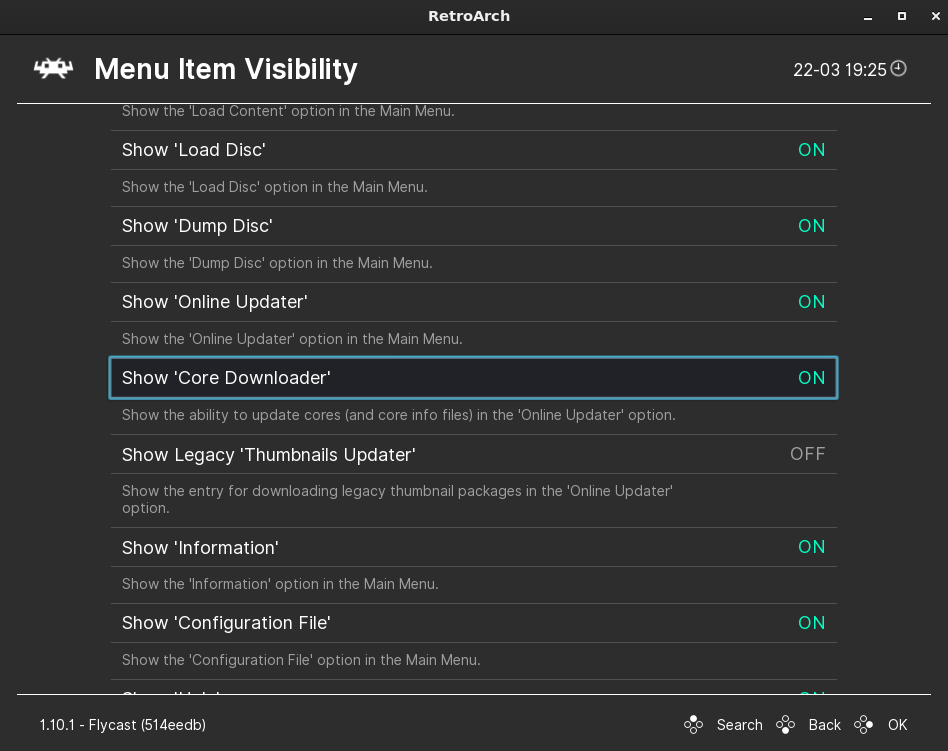
Krok 4: Wróć do „Menu głównego” w Retroarch i wybierz przycisk „Załaduj rdzeń”. Następnie wybierz przycisk „Pobierz rdzeń”, aby pobrać rdzeń.
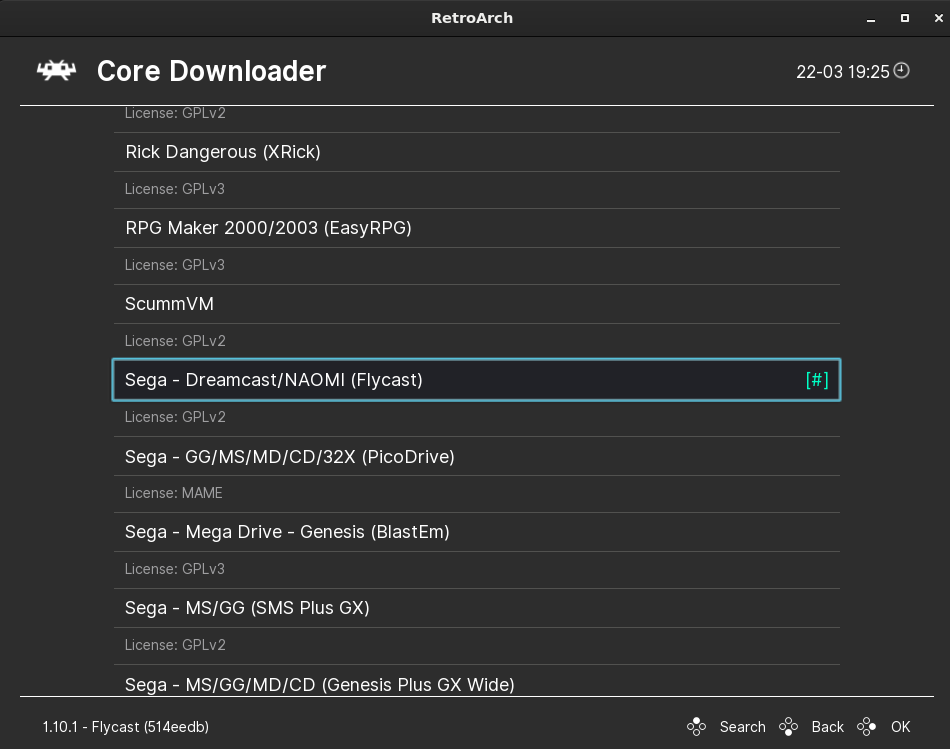
W głównym narzędziu do pobierania w Retroarch pobierz „Sega – Dreamcast/NAOMI (Flycast)”.
Jak grać w gry Sega Naomi w systemie Linux za pomocą RetroArch
Aby grać w gry wideo Sega Naomi w Retroarch, musisz zainstalować BIOS Naomi w Retroarch. Pobierz pliki BIOS z osobistej kopii zapasowej Sega Naomi. Następnie upewnij się, że są skompresowane w pliku ZIP o nazwie „naomi.zip”.
Po skompresowaniu plików otwórz okno terminala. Następnie użyj polecenia cp , aby zainstalować pliki BIOS w Retroarch.
Natywna instalacja Retroarch (zainstalowana z menedżera pakietów Linux):
cp /ścieżka/do/naomi.zip ~/.config/retroarch/system/dc/
Instalacja Flatpak Retroarch:
cp /ścieżka/do/naomi.zip ~/.var/app/org.libretro.RetroArch/config/retroarch/system/dc/
Po skonfigurowaniu systemu BIOS w Retroarch postępuj zgodnie z instrukcjami krok po kroku, aby grać w Sega Naomi.
Krok 1: Znajdź przycisk „Menu główne” w Retroarch i wybierz go myszą. Następnie wybierz przycisk „Załaduj rdzeń”.
Krok 2: Po wybraniu przycisku „Załaduj rdzeń”, wybierz myszą „Sega – Dreamcast/NAOMI (Flycast). Wybranie Flycast przełączy Retroarch w tryb Dreamcast/NAOMI.
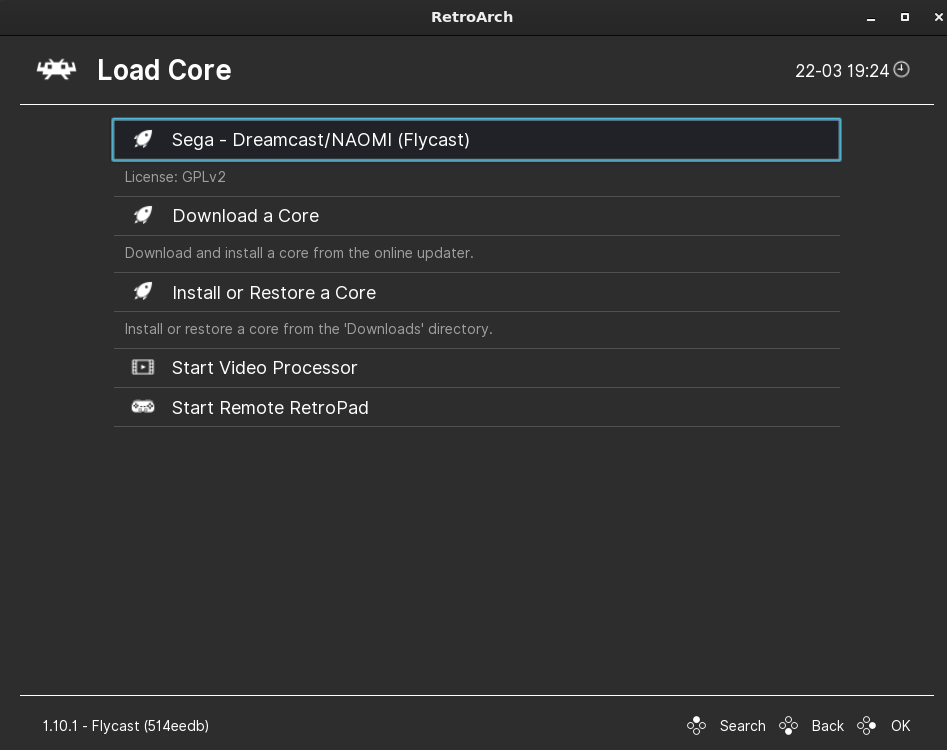
Krok 3: Znajdź sekcję „Załaduj zawartość” w obszarze „Menu główne” i wybierz ją myszą. Po wybraniu wyszukaj plik Sega Naomi ROM. Należy pamiętać, że Flycast nie obsługuje archiwów (RAR, ZIP, 7Z itp.), więc potrzebny będzie prawidłowy format pliku DAT.
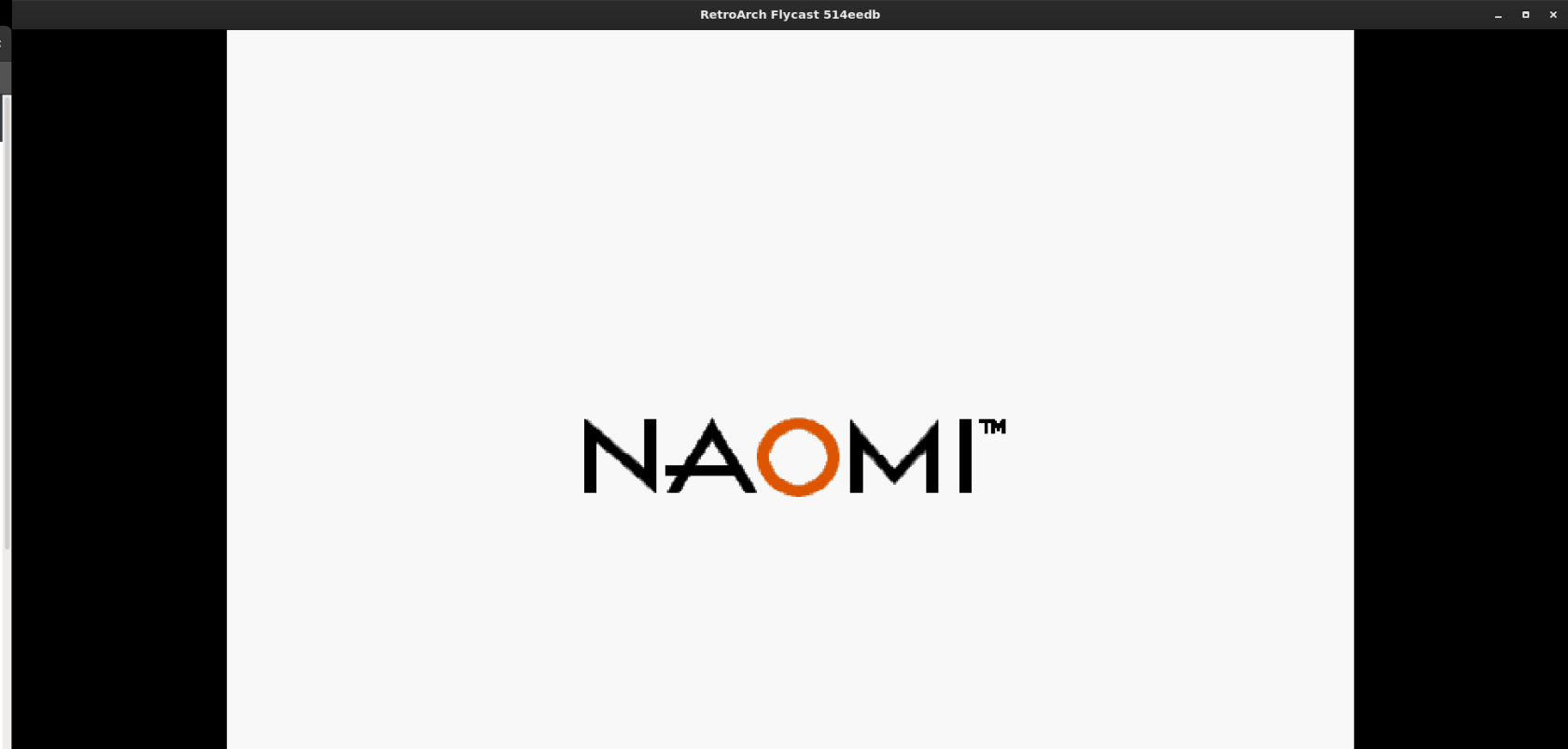
Krok 4: Po wybraniu pamięci ROM Naomi w przeglądarce plików Retroarch gra powinna się uruchomić. Cieszyć się!
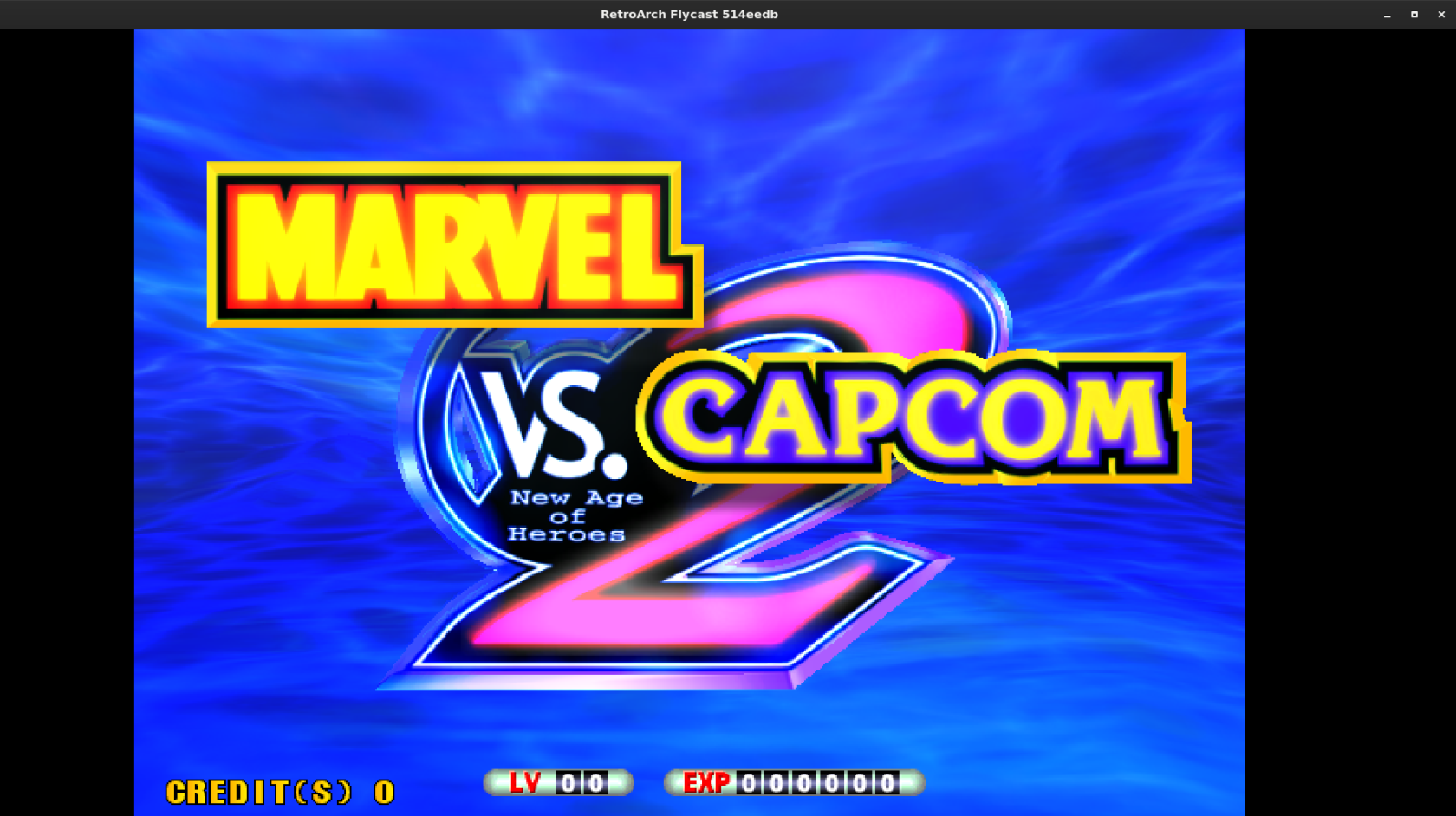


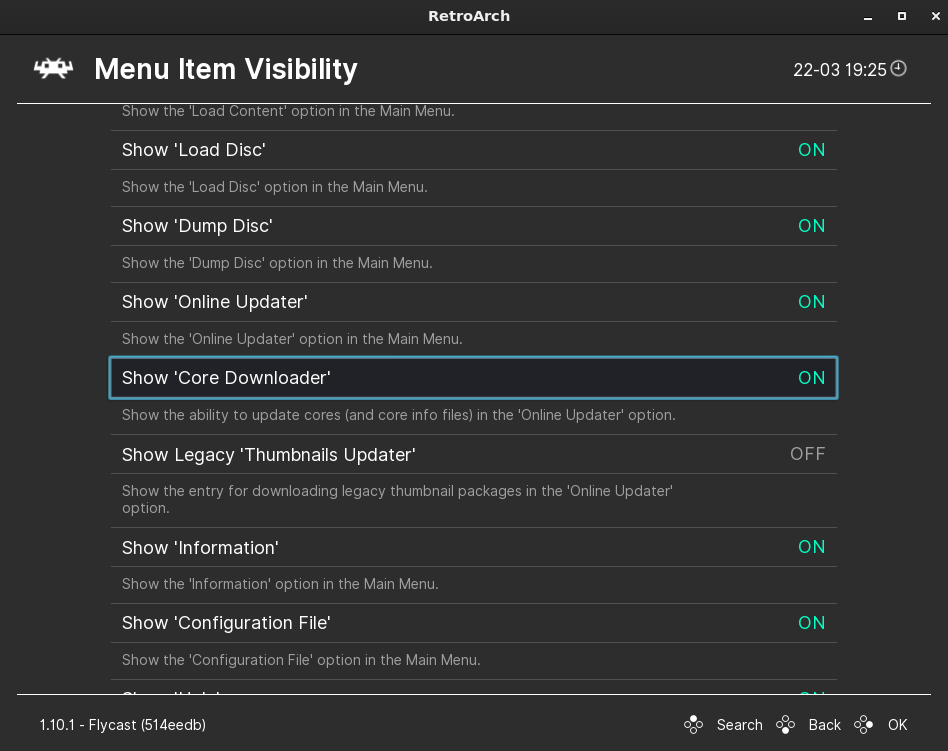
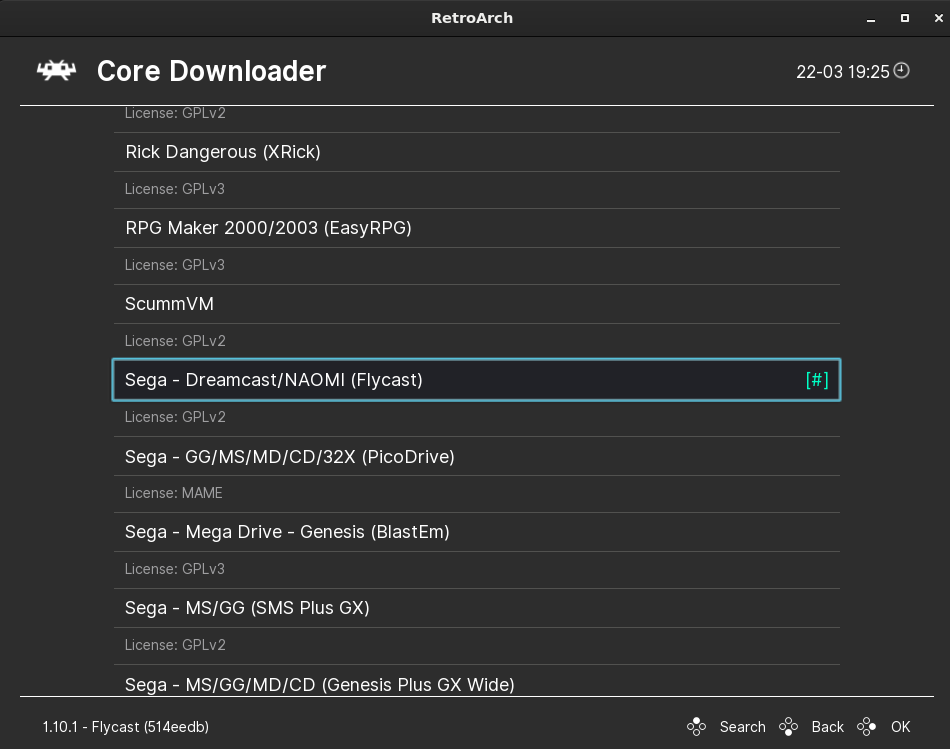
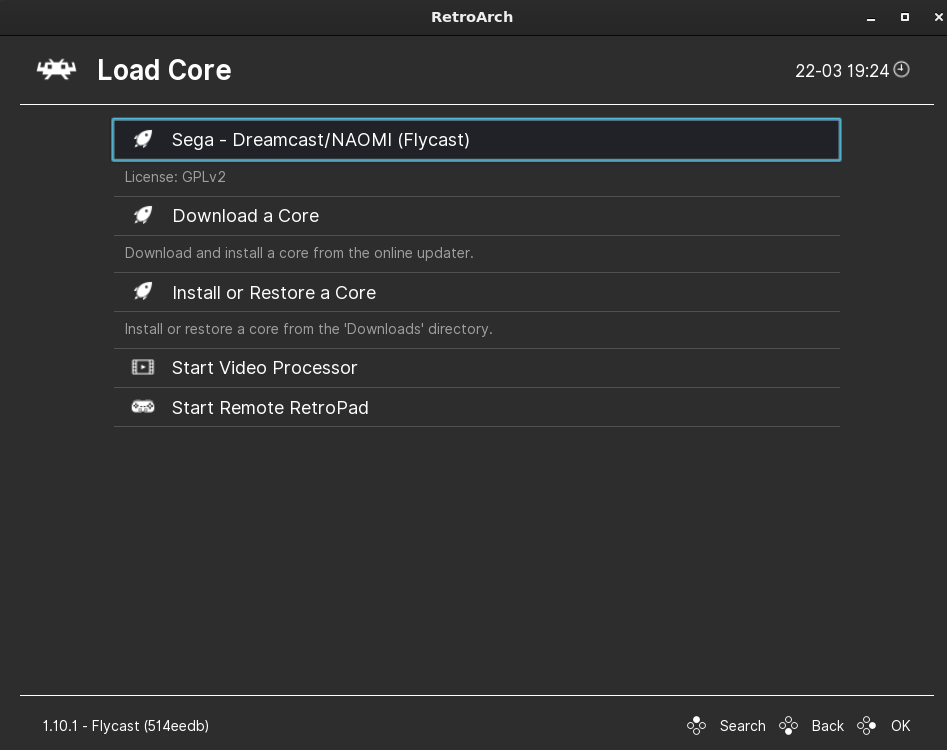
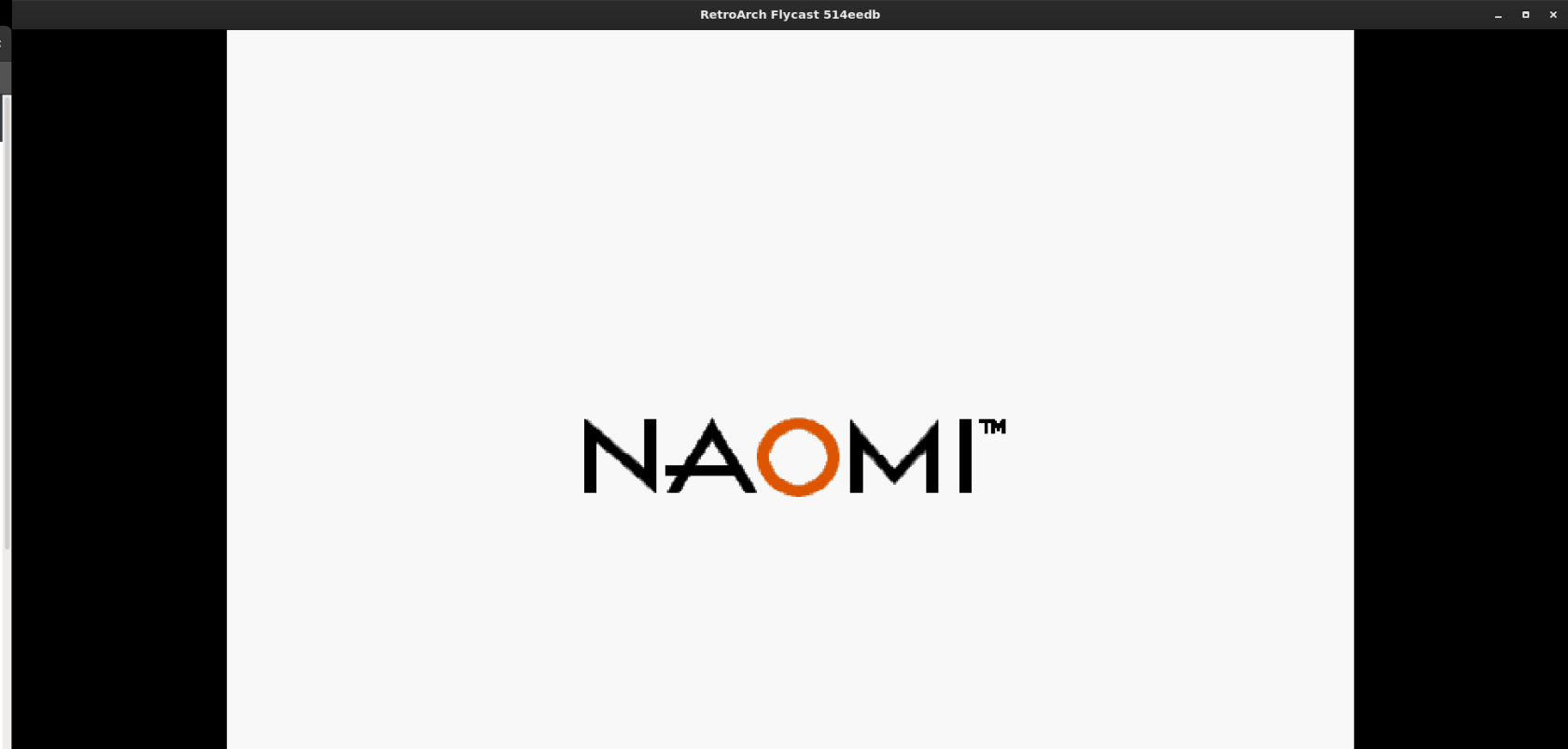
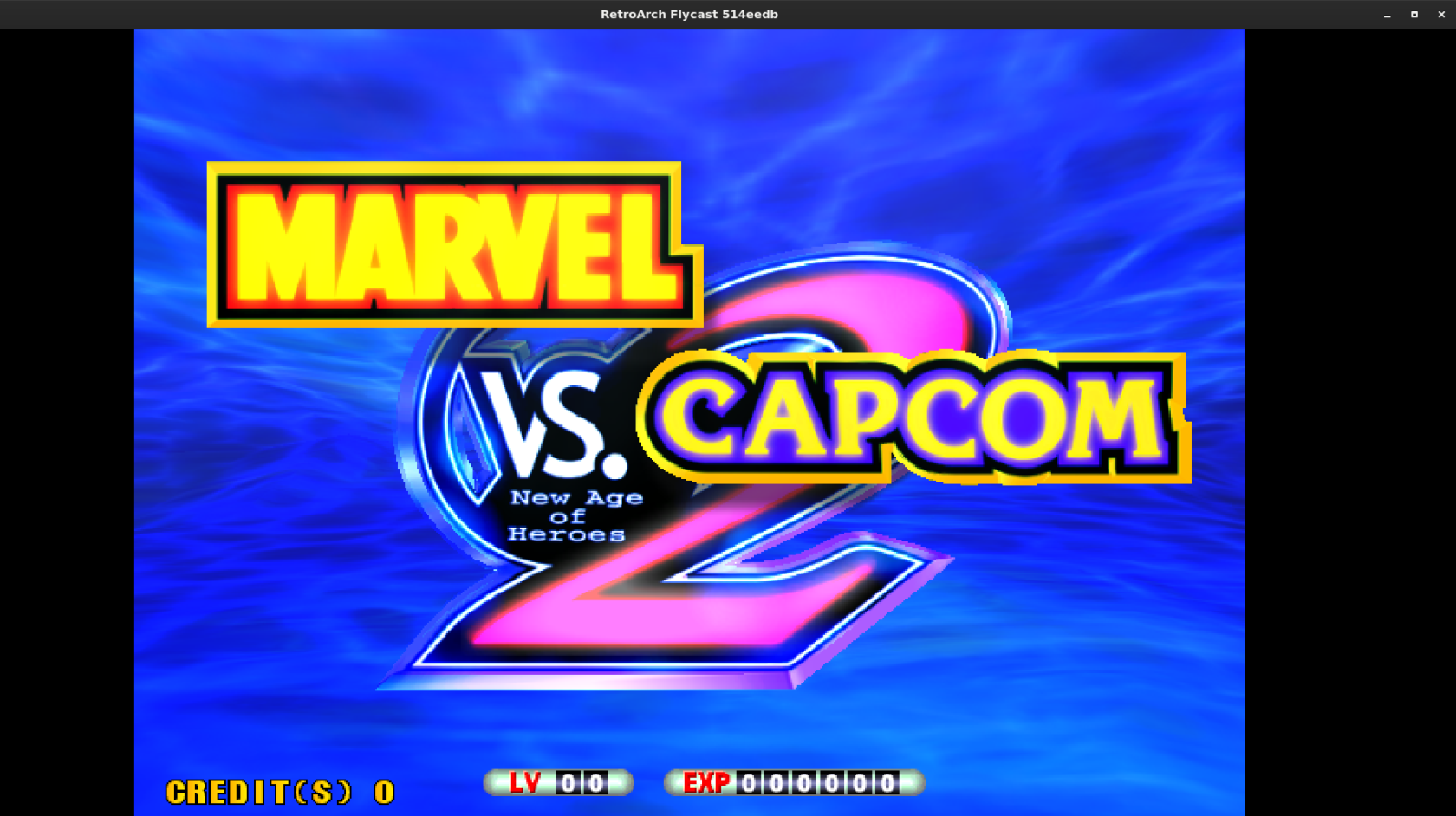

![Pobierz symulator lotu FlightGear za darmo [Baw się dobrze] Pobierz symulator lotu FlightGear za darmo [Baw się dobrze]](https://tips.webtech360.com/resources8/r252/image-7634-0829093738400.jpg)






![Jak odzyskać utracone partycje i dane z dysku twardego [Poradnik] Jak odzyskać utracone partycje i dane z dysku twardego [Poradnik]](https://tips.webtech360.com/resources8/r252/image-1895-0829094700141.jpg)